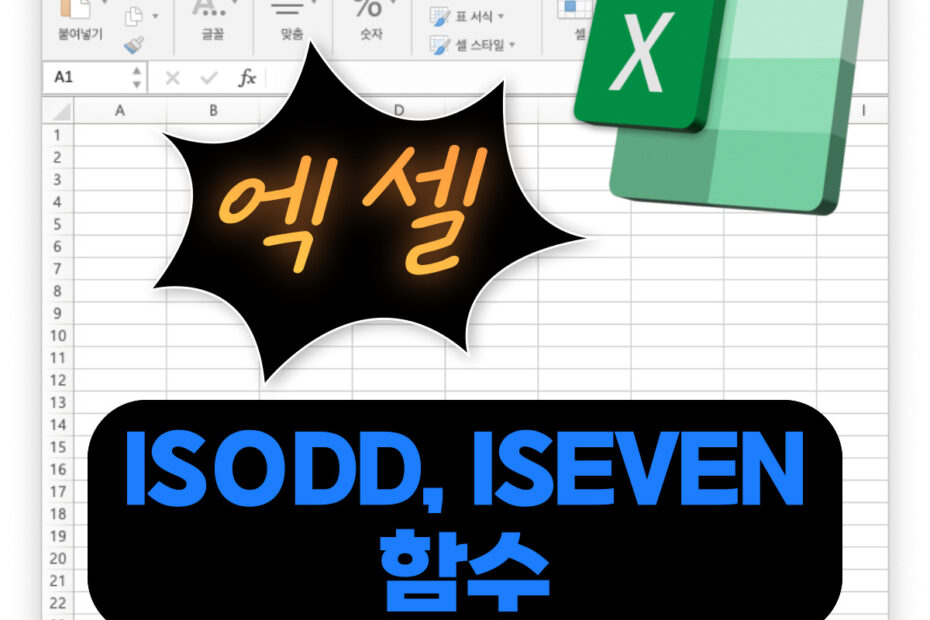엑셀 함수 ISODD, ISEVEN에 대한 사용법이다. ISODD, ISEVEN 함수 사용법을 간단히 알아보고 다양한 예제를 통해 엑셀에서 어떻게 사용할 수 있는지를 모두 알아보고, 실무에 사용할 수 있는 방법을 익히도록 하자.
ISODD, ISEVEN 함수 사용법
ISODD 함수는 숫자가 홀수인지 여부를 판별하고, ISEVEN 함수는 짝수인지 여부를 판별한다.
구문
ISODD (숫자)
ISEVEN (숫자)
| 인자 | 필수 | 설명 |
|---|---|---|
| 숫자 | O | 짝수 또는 홀수를 판별할 숫자 소수점 이하는 무시 |
사용법은 함수의 인자에 홀수, 짝수를 판별하기 원하는 숫자나 셀참조 번호를 넣으면 된다.
ISODD, ISEVEN 함수 예제
예제 1 – 기본 사용법
| 예제 | 결과 | 설명 |
|---|---|---|
| =ISODD(3) | TRUE | 3은 홀수이므로 참 |
| =ISEVEN(3) | FALSE | 3은 홀수이므로 거짓 |
| =ISODD(4) | FALSE | 4는 짝수이므로 거짓 |
| =ISEVEN(4) | TRUE | 4는 짝수이므로 참 |
| =ISODD(0) | FALSE | 0은 짝수로 간주하므로 거짓 |
| =ISEVEN(0) | TRUE | 0은 짝수로 간주하므로 참 |
| =ISODD(-3) | TRUE | -3은 홀수이므로 참 |
| =ISEVEN(-3) | FALSE | -3은 홀수이므로 거짓 |
| =ISODD(5.7) | TRUE | 소수점 이하는 무시되어 5는 홀수 |
| =ISEVEN(5.7) | FALSE | 소수점 이하는 무시되어 5는 홀수 |
| =ISODD(“Hello”) | 에러 | 텍스트는 판별할 수 없으므로 에러 |
| =ISEVEN(“Hello”) | 에러 | 텍스트는 판별할 수 없으므로 에러 |
예제 2 – 셀참조를 이용한 사용법
아래와 같이 셀참조 번호를 사용하여 사용할 수 있다.
=ISODD(A2)
=ISEVEN(A2)
B열에는 ISODD(A2) 부터 ISODD(A11) 를 넣어주었다.
C열에는 ISEVEN(A2) 부터 ISEVEN(A2)를 넣어주었다.
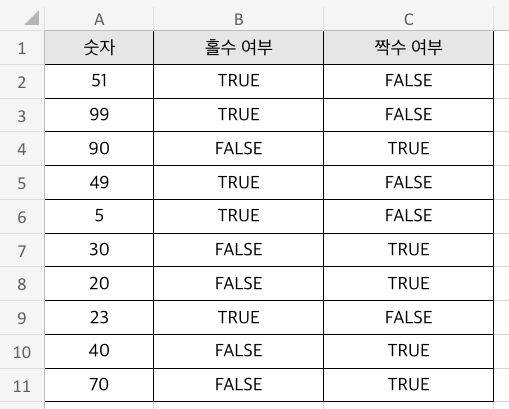
A열에 있는 숫자의 홀수, 짝수 여부를 B열과 C열에 출력하여 준다.
또는 IF문을 이용하여 아래와 같이 사용할수도 있다.
=IF(ISODD(A2), “홀수”, “짝수”)
또는
=IF(ISEVEN(A2), “짝수”, “홀수”)
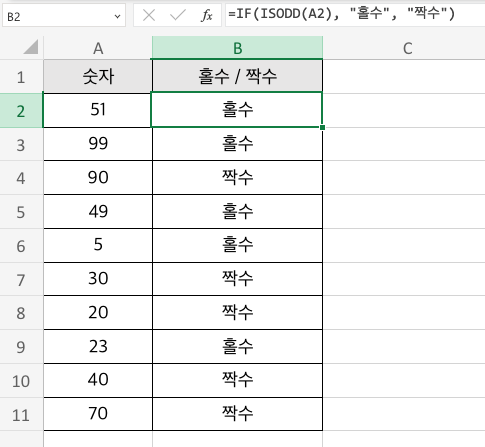
A열의 숫자가 홀수인지 짝수인지를 판별하여 “홀수”, “짝수”를 출력하여 준다.